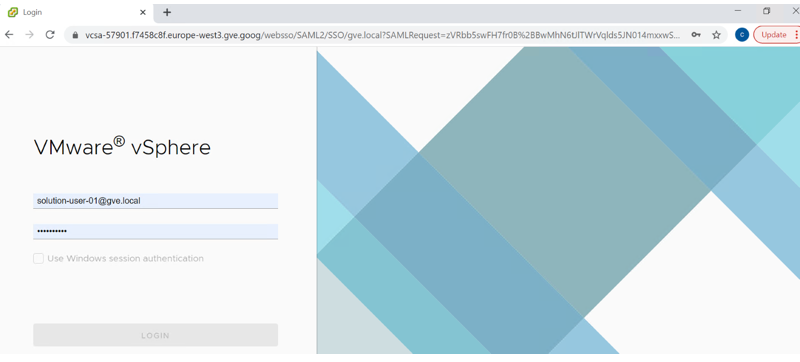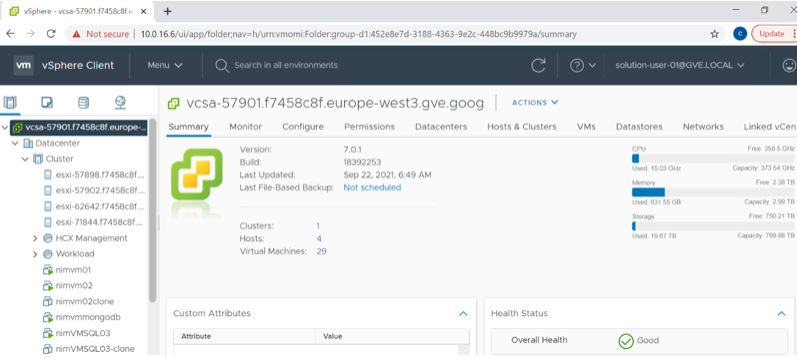Google Cloud Platform(GCP)에서 가상화 환경 배포 및 구성
 변경 제안
변경 제안


온프레미스와 마찬가지로, VM을 만들고 마이그레이션하기 위한 성공적인 프로덕션 준비 환경을 조성하려면 Google Cloud VMware Engine(GCVE)을 계획하는 것이 중요합니다.
이 섹션에서는 GCVE를 설정하고 관리하는 방법과 NetApp 스토리지 연결에 사용 가능한 옵션과 함께 사용하는 방법을 설명합니다.
설정 과정은 다음 단계로 나눌 수 있습니다.
GCVE 배포 및 구성
GCP에서 GCVE 환경을 구성하려면 GCP 콘솔에 로그인하고 VMware Engine 포털에 액세스합니다.
"새로운 프라이빗 클라우드" 버튼을 클릭하고 GCVE 프라이빗 클라우드에 대한 원하는 구성을 입력하세요. 최상의 성능과 가장 낮은 지연 시간을 보장하려면 "위치"에서 NetApp Volumes/CVO가 배포된 동일한 지역/영역에 프라이빗 클라우드를 배포해야 합니다.
필수 조건:
-
VMware Engine 서비스 관리자 IAM 역할 설정
-
CIDR 범위가 온프레미스 또는 클라우드 서브넷과 겹치지 않는지 확인하세요. CIDR 범위는 /27 이상이어야 합니다.
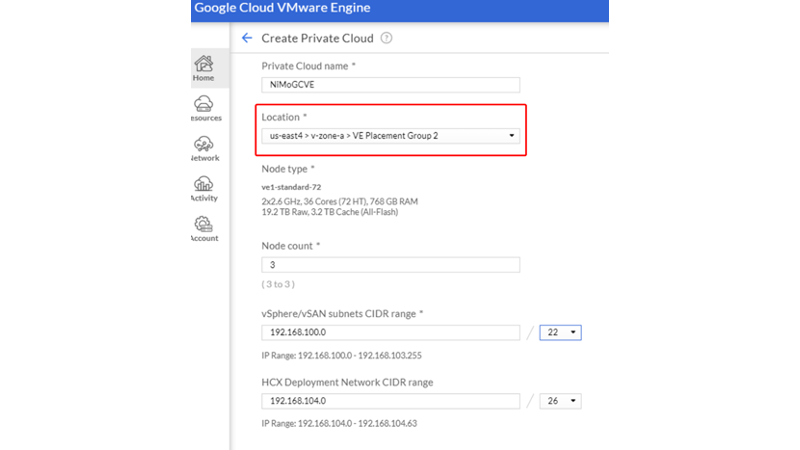
참고: 프라이빗 클라우드 생성에는 30분에서 2시간이 걸릴 수 있습니다.
GCVE에 대한 개인 액세스 활성화
프라이빗 클라우드가 프로비저닝되면 높은 처리량과 낮은 지연 시간의 데이터 경로 연결을 위해 프라이빗 클라우드에 대한 개인 액세스를 구성합니다.
이렇게 하면 Cloud Volumes ONTAP 인스턴스가 실행되는 VPC 네트워크가 GCVE Private Cloud와 통신할 수 있습니다. 그렇게 하려면 다음을 따르세요."GCP 문서" . Cloud Volume Service의 경우 테넌트 호스트 프로젝트 간에 일회성 피어링을 수행하여 VMware Engine과 Google Cloud NetApp Volumes 간의 연결을 설정합니다. 자세한 단계는 다음을 따르세요."링크" .

CloudOwner@gve.local 사용자를 사용하여 vCenter에 Sign in . 자격 증명에 액세스하려면 VMware Engine 포털로 이동하고, 리소스로 이동한 다음 적절한 프라이빗 클라우드를 선택하세요. 기본 정보 섹션에서 vCenter 로그인 정보(vCenter Server, HCX Manager) 또는 NSX-T 로그인 정보(NSX Manager)에 대한 보기 링크를 클릭합니다.
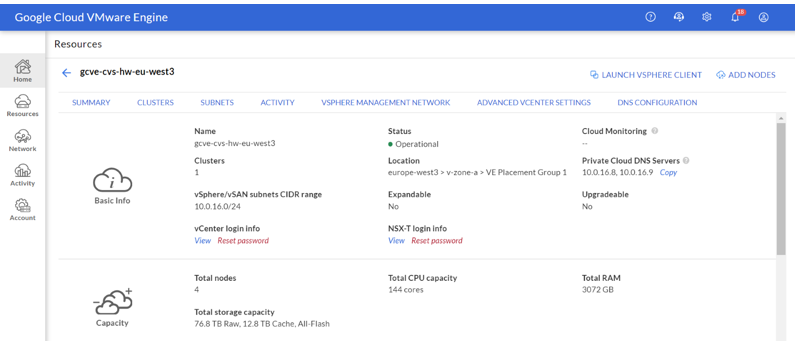
Windows 가상 머신에서 브라우저를 열고 vCenter 웹 클라이언트 URL로 이동합니다.("https://10.0.16.6/" ) 관리자 사용자 이름을 CloudOwner@gve.local로 사용하고 복사한 비밀번호를 붙여넣습니다. 마찬가지로 NSX-T 관리자는 웹 클라이언트 URL을 사용하여 액세스할 수도 있습니다.("https://10.0.16.11/" ) 관리자 사용자 이름을 사용하고 복사한 비밀번호를 붙여넣어 새로운 세그먼트를 만들거나 기존 계층 게이트웨이를 수정합니다.
온프레미스 네트워크에서 VMware Engine 프라이빗 클라우드에 연결하려면 적절한 연결을 위해 클라우드 VPN이나 Cloud Interconnect를 활용하고 필요한 포트가 열려 있는지 확인하세요. 자세한 단계는 다음을 따르세요."링크" .